本指南將告訴您如何刪除iPhone上的聯絡人,包括刪除多個或全部聯絡人的方法。

有時出於各種原因(例如整理聯絡人或避免重複條目),有必要從iPhone刪除聯絡人。然而,如果您不確定如何刪除聯絡人,就可能會很困難。刪除手機上的聯絡人是一件輕而易舉的事,但是當您需要批量刪除iPhone上的聯絡人時該怎麼辦呢?
幸運的是,您可以使用一些方法來使過程變得快速而簡單。使用iOS 17,您可以利用長按功能有效刪除多個聯絡人。此外,您可以選擇使用iCloud或第三方工具來刪除多個甚至全部聯絡人。在本文中,我們將詳細探討這些方法。請繼續閱讀,了解如何刪除iPhone上的聯絡人。
若要從iPhone中刪除特定聯絡人,您可以透過通訊錄應用程式輕鬆完成。讓我們看看如何刪除iPhone聯絡人。
1. 啟動通訊錄應用程式。
2. 找到並選擇您要刪除的聯絡人。
3. 開啟聯絡人後,點選編輯按鈕。
4. 向下捲動到螢幕底部,然後點擊刪除聯絡人。
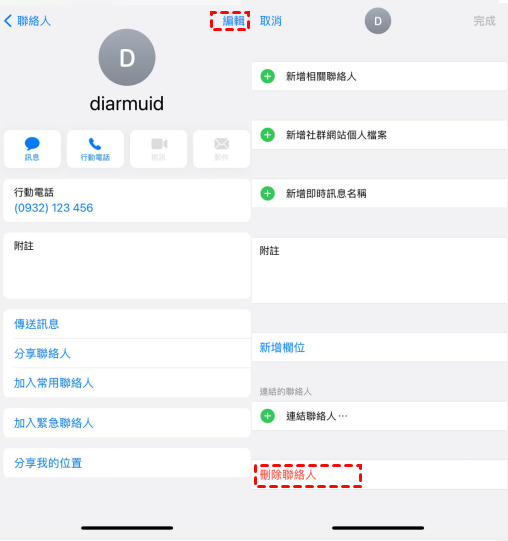
5. 再次點選刪除聯絡人確認刪除。
透過執行以下步驟,您將能夠從iPhone中刪除單一聯絡人。刪除聯絡人後,該聯絡人將從裝置中永久刪除。同樣,如果從電子郵件帳戶中刪除聯絡人,該聯絡人也將從連接到該電子郵件帳戶的所有裝置中永久刪除。
逐一刪除聯絡人可能非常耗時,因此您可能想知道如何在iPhone上刪除多個聯絡人。過去,從iPhone刪除多個聯絡人是一項複雜的任務,通常需要使用iCloud。然而,隨著iOS 16的推出,引入了一項方便的新功能。
透過這項新功能,您只需在所需條目上滑動手指即可輕鬆從iPhone中刪除多個聯絡人。這使得刪除聯絡人的過程變得更快、更簡單。
1. 開啟通訊錄應用程式。
2. 找到您要刪除的聯絡人,並將兩根手指放在螢幕上,按住第一個聯絡人。如果您想要刪除相鄰的其他聯絡人,請拖曳手指將其選取。
3. 將手指從螢幕上移開。如果您想要將更多聯絡人新增至刪除群組,請重複步驟 2,直到您反白顯示所有所需的聯絡人。
4. 用一根手指按住突出顯示的聯絡人之一。片刻之後,將出現一個視窗。
5. 從這個視窗中選擇刪除 X 個聯絡人以從裝置中刪除選取的聯絡人。
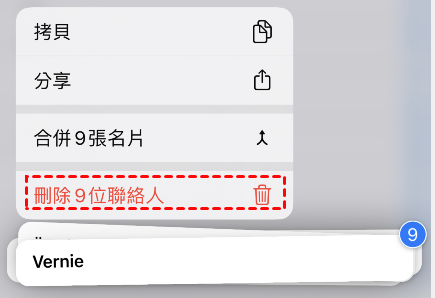
從您的iCloud帳戶中刪除的任何聯絡人也將自動從您的iPhone中刪除。對於尚未升級到iOS 16的用戶,可以使用iCloud刪除iPhone上的多個聯絡人。
此方法假設您已啟用與iCloud的聯絡人同步。您可以前往設定 > 您的名稱 > iCloud > 點選全部顯示 > 尋找聯絡人並開啟同步。如果您希望使用iCloud刪除多個聯絡人,可以依照下列步驟作業:
1. 開啟瀏覽器並造訪 iCloud.com。
2. 使用您的Apple ID登入,然後按一下聯絡人圖示。
3. 按住Mac上的Command鍵或PC上的Control鍵,然後選取所有要刪除的聯絡人。當您選擇它們時,它們將以藍色突出顯示。
4. 在螢幕左下角,點選齒輪圖示。
5. 從視窗中選擇刪除。
6. 點選出現的對話方塊中的刪除確認刪除。
若要一次刪除iPhone上的所有聯絡人,您可以關閉聯絡人同步。不過,這些聯絡人仍會保存在iCloud中。
打開iPhone上的設定應用程式,然後點選您的姓名以存取Apple ID選單。
從那裡選擇iCloud。 頁面開啟後,檢查聯絡人旁邊的切換開關是否已啟用。
如果是,只需點擊它即可將其停用。將出現一條提示,要求您選擇要對聯絡人執行的作業。選擇從iPhone中刪除它們的選項,然後一切都完成了。
在將您的裝置借給某人或將其交給家庭成員之前,請務必刪除所有敏感的聯絡號碼。在傳遞、捐贈或出售舊手機時刪除資料也是一個好主意。
在這些情況下,您可以依靠強大的FoneTool。這款專業的iOS資料管理工具不僅支援iPhone傳輸、備份和恢復,還可以用於刪除iPhone上的所有聯絡人。
若要了解如何使用FoneTool刪除iPhone上的所有聯絡人,請依照下列步驟作業。
1. 首先,在電腦上下載並開啟FoneTool > 使用USB連接iPhone。
2. 接下來,前往定用工具部分並選擇資料清除。 轉到清除隱私資料並點擊開始。
3. 選擇聯絡人選項或您要刪除的任何其他檔案。
4. 如果要確保徹底刪除數據,可以啟用深度擦除技術。
5. 最後,點擊開始清除按鈕即可安全可靠地刪除所選檔案。
筆記:
如果您想備份iPhone聯絡人,可以進入手機備份 > 自定義備份來進行。
如果您想在電腦上查看和管理聯絡人,您可以透過手機傳輸將iPhone聯絡人轉移到電腦上。
這就是如何刪除iPhone上的聯絡人。您可以使用長按功能或iCloud刪除多個聯絡人。如果您打算將您的iPhone送給其他人,建議您使用FoneTool,這是一款可以安全刪除您所有聯絡人的應用程式。 這是確保刪除您的個人資訊的可靠選擇。